Una pantalla dividida és una manera fantàstica d'augmentar la productivitat ja que us permet veure dos programes al costat de l'altre. Tanmateix, de vegades els usuaris poden experimentar problemes amb la pantalla dividida que no funciona correctament a Windows 11. Hi ha algunes coses que poden causar aquest problema, per la qual cosa és important resoldre'ls i trobar la causa principal abans d'intentar solucionar-ho. Un dels motius habituals perquè la pantalla dividida no funcioni correctament és que els programes que intenteu visualitzar no són compatibles amb la funció de pantalla dividida. Assegureu-vos que feu servir programes compatibles abans d'intentar utilitzar la pantalla dividida. Una altra possibilitat és que la configuració de la pantalla dividida no estigui configurada correctament. Podeu accedir a la configuració de la pantalla dividida si aneu al menú 'Inici' i després seleccioneu 'Configuració'. A partir d'aquí, feu clic a 'Sistema' i després seleccioneu 'Multitasking'. Si la configuració de la pantalla dividida no està configurada correctament, és possible que hàgiu d'ajustar la mida de la pantalla o la posició dels vostres programes. Si encara teniu problemes perquè la pantalla dividida funcioni correctament, és possible que hi hagi un problema més greu amb l'ordinador. En aquest cas, és possible que hàgiu de contactar amb un expert informàtic per obtenir ajuda.
icona d'actualització de la finestra 10
Si La pantalla dividida no funciona al vostre PC amb Windows 11 , aquí teniu algunes solucions que podeu utilitzar per resoldre el problema. La pantalla dividida és una característica fantàstica que ofereix als usuaris la possibilitat de fer múltiples tasques mentre treballen al seu PC amb Windows. Això divideix l'escriptori en diverses pantalles , cadascun dels quals es pot utilitzar per accedir a diferents aplicacions. Els usuaris poden moure's entre diverses finestres i realitzar diverses tasques al mateix temps. Tanmateix, diversos usuaris van informar que no poden executar dues aplicacions alhora en mode de pantalla dividida a Windows 11. En aquest article, us mostrarem què heu de fer per solucionar aquest problema.

Dividir la pantalla fa temps que forma part del sistema operatiu Windows, encara que abans només era possible dividir la pantalla en 2 parts. A Windows 10, Microsoft va permetre dividir la pantalla en més de 2 parts i va canviar el nom de la funció a Layout Anchor. Ara podeu dividir la pantalla de l'escriptori en fins a 4 àrees predefinides i treballar en 4 aplicacions diferents al mateix temps.
Per què la meva pantalla dividida no funciona a Windows 11?
La funció de disseny d'ancoratge s'ha d'habilitar explícitament a Windows 11. Si el vostre sistema no s'executa en mode de pantalla dividida, és probable que el disseny d'ancoratge no estigui habilitat al vostre sistema. En aquest cas, estaràs limitat a utilitzar 2 pantalles en una configuració de pantalla dividida. Per utilitzar la funció d'ancoratge de disseny, primer activeu-la a la configuració de Windows.
Com habilitar la pantalla dividida a Windows 11?
feu clic Finestra al teclat i seleccioneu Configuració des del menú Inici que apareix. Anar a Sistema > Multitasca . Assegureu-vos que el botó de commutació estigui al costat Finestres a pressió opció establerta a Encès . Després d'habilitar aquesta funció, veureu els dissenys disponibles quan passeu el cursor per sobre del botó de maximització de la finestra de l'aplicació.
La pantalla dividida no funciona a Windows 11
Si fins i tot després d'habilitar la funció, no podeu utilitzar-la a Windows 11, proveu-ho Tecles d'accés directe i a veure si et funciona. Obriu l'aplicació, premeu la tecla Windows i utilitzeu les tecles de fletxa (amunt/avall/esquerra/dreta) per ajustar la finestra de l'aplicació a un disseny de configuració de pantalla dividida predefinit. Si la funció encara no funciona, utilitzeu aquestes correccions per resoldre el problema:- Actualitzeu el controlador de gràfics.
- Ajusteu la resolució de la pantalla del vostre PC Windows.
- Reinicieu l'explorador.
- Comproveu si l'aplicació admet el disseny d'ancoratge.
- Executeu una exploració SFC.
Vegem-ho amb detall.
equips fora de l’oficina atrapats
1] Actualitzeu el controlador de gràfics
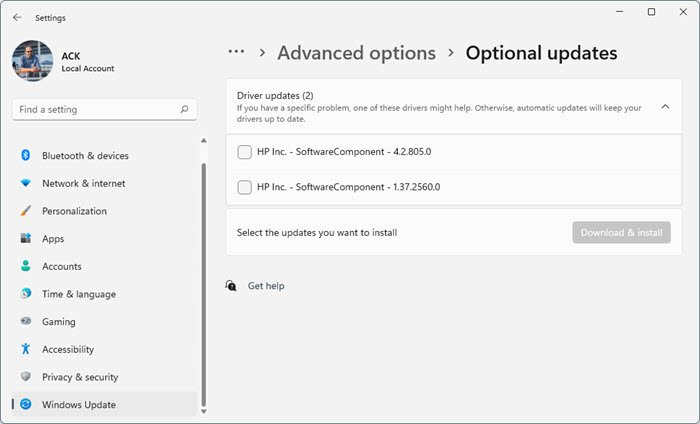
Un controlador de gràfics obsolet pot causar problemes amb la funció de pantalla dividida en un ordinador amb Windows. Tot i que Windows actualitza aquests controladors automàticament, si heu activat les actualitzacions automàtiques, podeu actualitzar manualment aquests controladors o visitar el lloc web del fabricant de la vostra targeta gràfica (com ara AMD o NVIDIA) per instal·lar les últimes actualitzacions de controladors disponibles al vostre PC Windows.
2] Ajusteu la resolució de la pantalla del vostre PC Windows.
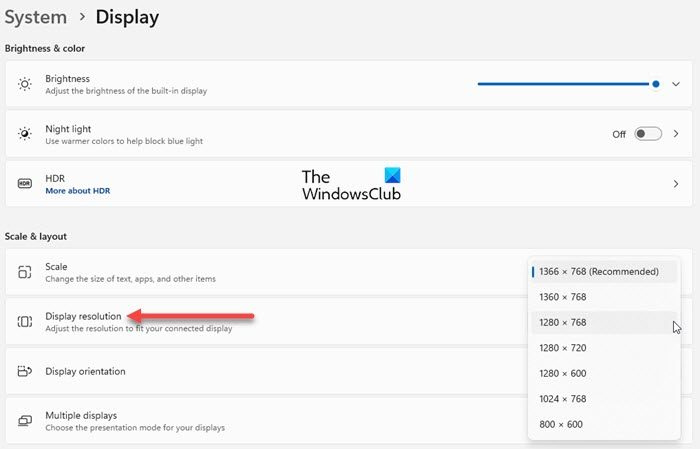
Si la pantalla del vostre sistema no s'adapta correctament a diverses finestres de disseny d'ancoratge, proveu de canviar la configuració de la pantalla per solucionar el problema. Podeu canviar entre diferents resolucions de pantalla per veure quina s'adapta al vostre ordinador.
- feu clic Finestra botó del teclat.
- Tria Configuració .
- Anar a Sistema > Pantalla .
- Sota Escala i ubicació secció, feu clic al menú desplegable que hi ha al costat Resolució de la pantalla opció.
- Ajusteu la resolució i comproveu si us convé.
3] Reinicieu l'explorador de fitxers.
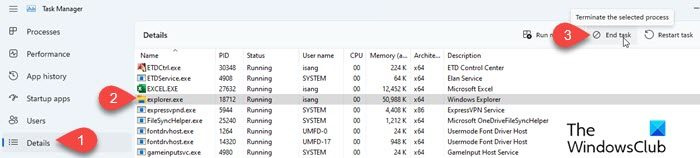
L'Explorador de fitxers és una utilitat de gestió de fitxers GUI que permet als usuaris cercar i accedir a fitxers, carpetes i altres components, com ara l'escriptori i la barra de tasques en un ordinador amb Windows. Si el problema està relacionat amb l'Explorador de fitxers (explorer.exe), reiniciar el programa pot ajudar a resoldre el problema.
Feu clic dret sobre Començar botó de menú a la barra de tasques de Windows. Tria Cap de tasques des del menú WinX. Fer clic a menú icona (tres barres verticals) a la cantonada superior esquerra. Els noms de les icones apareixeran al panell esquerre. Premeu Detalls . La informació detallada sobre els processos en execució apareixerà al panell dret. Tria explorer.exe i feu clic a Completa la tasca botó. Reinicieu l'Explorador de fitxers i comproveu si el problema s'ha resolt.
Llegeix: Explorer.exe Alt ús de memòria o CPU a Windows.
com eliminar ombres grises al word 2016
4] Comproveu si l'aplicació admet el disseny d'ancoratge
És possible que algunes aplicacions no es puguin enllaçar correctament perquè la seva mida mínima de finestra és més gran que la mida màxima de les àrees predefinides a la configuració de la pantalla dividida. Una aplicació ha de tenir una amplada mínima de no més de 500 píxels efectius (epx) per admetre el disseny d'ancoratge.
5] Executeu l'escaneig SFC
SFC significa System File Checker i és una utilitat de Windows que ajuda a diagnosticar i solucionar problemes del sistema. Si heu fet canvis al registre recentment i no han anat bé, els fitxers del sistema modificats de manera incorrecta poden provocar bloquejos aleatoris al vostre sistema. Això també pot provocar que el problema de la 'pantalla dividida no funcioni'. Per identificar i corregir fitxers del sistema danyats, heu d'executar una exploració SFC. A continuació, reinicieu el vostre sistema. Si SFC troba fitxers danyats, els solucionarà durant el reinici.
Espero que això ajudi.
Llegeix més: Com utilitzar la Snap Bar a Windows 11 .

![Volum bloquejat al 100% a Windows 11/10 [Corregit]](https://prankmike.com/img/volume/2F/volume-stuck-at-100-on-windows-11-10-fixed-1.jpg)













